O modo kiosk do Google Chrome é uma ferramenta poderosa para transformar um computador em uma estação de exibição dedicada. Neste guia, vamos mostrar como configurar o Google Chrome para iniciar automaticamente em modo kiosk e exibir seu site de forma imersiva.
O que é o Modo Kiosk?
- O modo kiosk é uma configuração especial do Google Chrome que permite que o navegador seja executado em tela cheia.
- É ideal para exibir uma única página da web de forma exclusiva, sem acesso a outras partes do navegador.
Benefícios do Modo Kiosk
- Ótimo para quiosques de informações públicas, exposições e monitores de exibição em eventos.
- Restringe a navegação, mantendo os visitantes focados no conteúdo desejado.
Configurando o Google Chrome em Modo Kiosk
Siga estas etapas para configurar o Google Chrome em modo kiosk e tornar seu site a atração principal em um quiosque ou estação de exibição:
- Abra o Bloco de Notas ou qualquer editor de texto de sua preferência.
- Cole o seguinte comando:
"C:\Program Files\Google\Chrome\Application\chrome.exe" --kiosk "https://seusite.com"
Certifique-se de substituir "https://seusite.com" pela URL do seu site.
- Salve o arquivo com uma extensão “.bat”, por exemplo, “iniciar-chrome-kiosk.bat”.
- Agora, copie o arquivo “iniciar-chrome-kiosk.bat” para a pasta de inicialização do sistema para que o Chrome seja iniciado automaticamente em modo kiosk sempre que o computador for ligado. Para fazer isso, siga estas etapas:
- Pressione as teclas “Windows + R” para abrir a caixa de diálogo “Executar”.
- Digite
shell:startupe pressione “Enter”. Isso abrirá a pasta de inicialização do sistema. - Copie o arquivo “iniciar-chrome-kiosk.bat” e cole-o nesta pasta.
Agora, sempre que você ligar o computador, o Google Chrome será iniciado automaticamente em modo kiosk, exibindo seu site em tela cheia.
Conclusão
O modo kiosk do Google Chrome oferece uma maneira eficaz de exibir seu site de forma dedicada, seja para fornecer informações públicas, apresentar um catálogo de produtos ou criar uma estação de autoatendimento. Siga as etapas acima e ofereça uma experiência imersiva aos seus visitantes.



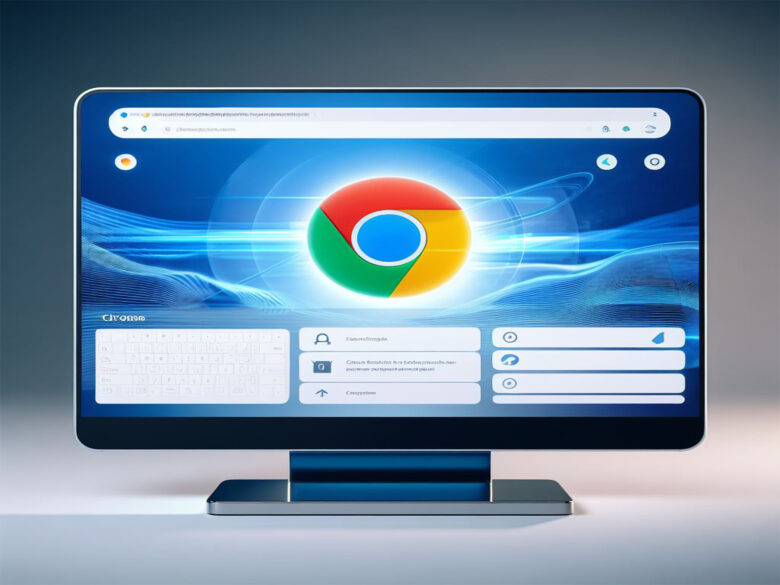






Deixe uma resposta
Ver comentários